はじめに
Jekyllは、単純なファイルとフォルダーを取得して静的Webサイトに変換する静的サイトジェネレーターです。これはRuby言語で開発されています。 Jekyllは、他の静的サイトジェネレーターと比較すると非常に単純です。このチュートリアルでは、最初の静的Webサイトをインストールして起動する方法を説明します。 Ubuntu20.04を使用しています。すべてのコマンドと手順はUbuntu固有です。
Jekyllをインストールする
以下の手順に従ってください:
ステップ1。 最初にRuby開発環境をセットアップします。
$ sudo apt install ruby-full build-essential zlib1g-dev

ビルドエッセンシャル :これにより、ruby環境の実行に必要な依存関係がインストールされます。
zlib1g-dev :このパッケージには開発ファイルが含まれています。ほとんどの場合、これらはCおよびC++言語のヘッダーファイルです。
ステップ2。 Ruby gemsパスを構成し、Jekyllをインストールします。
このステップでは、Rubygemを特定のフォルダーにインストールするようにディレクトリを設定します。また、環境パスを追加してから、〜/ .bashrcを調達します 。これが私がDebianLinuxで環境変数を設定する方法です。
ステップ3。 JekyllとBundlerをインストールする
次に、Jekyllとそのコンパニオンジェム「bundler」をインストールします。これは、ジェムを最新の状態に保つのに非常に役立ちます。

出来上がり!これで、すべてのインストールプロセスが完了しました。
ステップ4。 次に、静的サイト用の新しいフォルダーを作成して入力します。
これを行うには、次のコマンドが必要になります。与えられたスクリーンショットを参照してください。

ステップ5。 新しいフォルダに新しいJekyllWebサイトを作成します。
以下に示すようにJekyllコマンドを処理し、新しく作成したフォルダーにサイトを作成します。以下に示すように〜/ myWebsite

ステップ6。 ビルドを実行して、Webサイトをhttp:// localhost:4000 /
でライブで確認します。
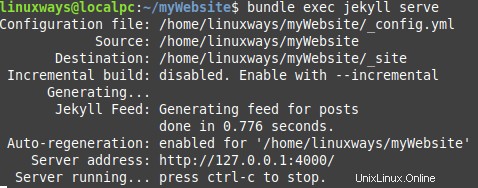
Jekyllは現在フルパワーで稼働しています。
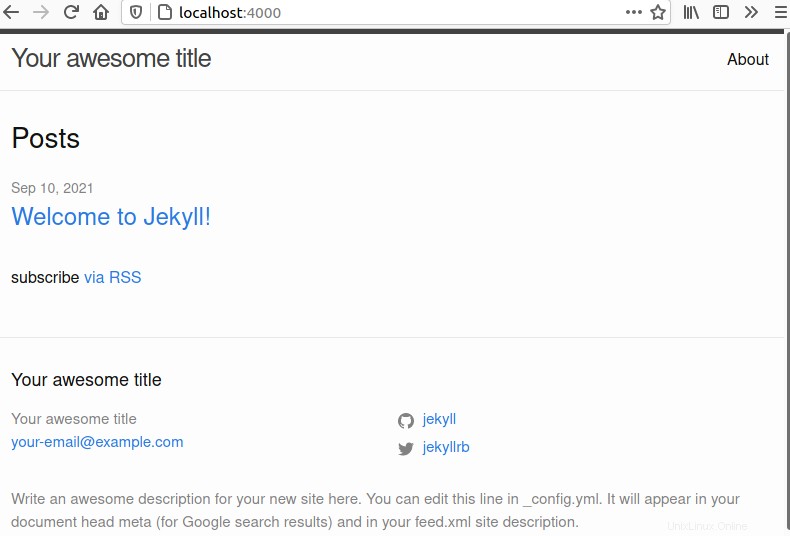
Jekyllを削除
なぜJekyllを削除するのですか?多分あなたはそれを必要としないでしょう。とにかく、Jekyllを削除するのは簡単です。削除するには、次のコマンドを実行する必要があります。
$ gem remove jekyll
結論
このチュートリアルでは、Jekyllを使用して静的Webサイトをインストールして公開する方法を学びました。また、gemをインストールするためのruby環境のセットアップ方法についても検討しました。最後に、残りのセットアップをそのままにして、システムからJekyllを削除する方法を学びました。今後の投稿で、Jekyllをさらに構成する方法について説明します。